一,top命令
1.作用
top命令用来显示执行中的程序进程,使用权限是所有用户。
2.格式
top [-] [d delay] [q] [c] [S] [s] [i] [n]
3.主要参数
d:指定更新的间隔,以秒计算。
q:没有任何延迟的更新。如果使用者有超级用户,则top命令将会以最高的优先序执行。
c:显示进程完整的路径与名称。
S:累积模式,会将己完成或消失的子行程的CPU时间累积起来。
s:安全模式。
i:不显示任何闲置(Idle)或无用(Zombie)的行程。
n:显示更新的次数,完成后将会退出top。
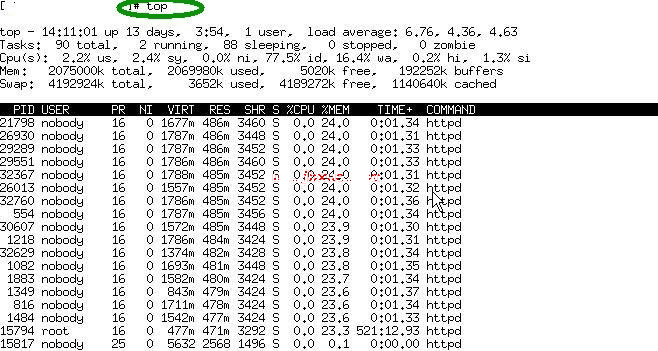
图1 top命令的显示
在图1中,第一行表示的项目依次为当前时间、系统启动时间、当前系统登录用户数目、平均负载。第二行显示的是所有启动的进程、目前运行的、挂起(Sleeping)的和无用(Zombie)的进程。第三行显示的是目前CPU的使用情况,包括系统占用的比例、用户使用比例、闲置(Idle)比例。第四行显示物理内存的使用情况,包括总的可以使用的内存、已用内存、空闲内存、缓冲区占用的内存。第五行显示交换分区使用情况,包括总的交换分区、使用的、空闲的和用于高速缓存的大小。第六行显示的项目最多,下面列出了详细解释。
PID(Process ID):进程标示号。
USER:进程所有者的用户名。
PR:进程的优先级别。
NI:进程的优先级别数值。
VIRT:进程占用的虚拟内存值。
RES:进程占用的物理内存值。
SHR:进程使用的共享内存值。
S:进程的状态,其中S表示休眠,R表示正在运行,Z表示僵死状态,N表示该进程优先值是负数。
%CPU:该进程占用的CPU使用率。
%MEM:该进程占用的物理内存和总内存的百分比。
TIME+:该进程启动后占用的总的CPU时间。
Command:进程启动的启动命令名称,如果这一行显示不下,进程会有一个完整的命令行。
top命令使用过程中,还可以使用一些交互的命令来完成其它参数的功能。这些命令是通过快捷键启动的。
:立刻刷新。
P:根据CPU使用大小进行排序。
T:根据时间、累计时间排序。
q:退出top命令。
m:切换显示内存信息。
t:切换显示进程和CPU状态信息。
c:切换显示命令名称和完整命令行。
M:根据使用内存大小进行排序。
W:将当前设置写入~/.toprc文件中。这是写top配置文件的推荐方法。
可以看到,top命令是一个功能十分强大的监控系统的工具,对于系统管理员而言尤其重要。但是,它的缺点是会消耗很多系统资源。
二、free命令
1.作用
free命令用来显示内存的使用情况,使用权限是所有用户。
2.格式
free [-b-k-m] [-o] [-s delay] [-t] [-V]
3.主要参数
-b -k -m:分别以字节(KB、MB)为单位显示内存使用情况。
-s delay:显示每隔多少秒数来显示一次内存使用情况。
-t:显示内存总和列。
-o:不显示缓冲区调节列。
4.应用实例
free命令是用来查看内存使用情况的主要命令。和top命令相比,它的优点是使用简单,并且只占用很少的系统资源。通过-S参数可以使用free命令不间断地监视有多少内存在使用,这样可以把它当作一个方便实时监控器。
#free -b -s5
使用这个命令后终端会连续不断地报告内存使用情况(以字节为单位),每5秒更新一次。
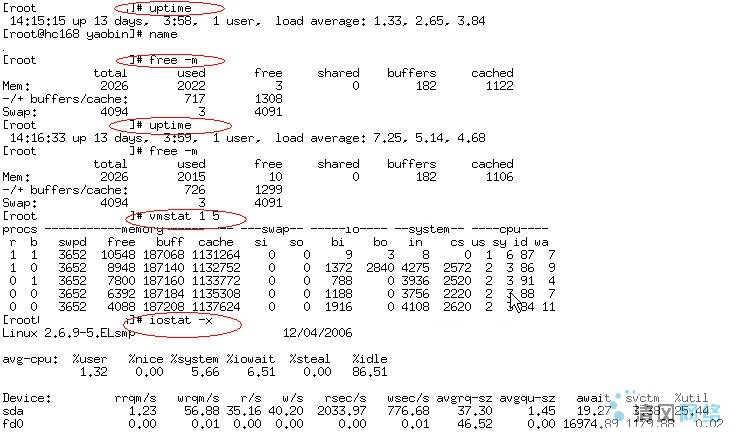
三、uptime 命令
在linux系统中,有一种说法,当load avarage <3 系统良好,大于5 则有严重的性能问题。注意,这个值还应当除以CPU数目。
如果load avarage=8 ,CPU=3,8/3=2.666,2.66这个值表示系统状态良好
大于5也不一定是严重性能问题,有可能是的确主机提供的服务超过了他能够提供的能力,需要扩容了。要具体看看。
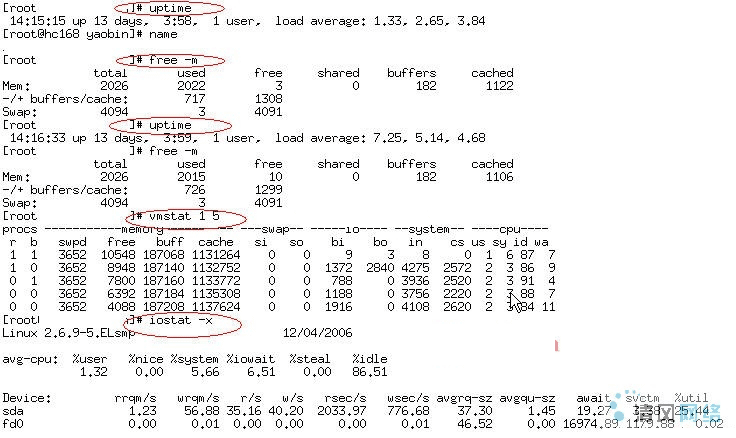
另外,在linux下查看系统资源的占用情况,还有二个命令,它们分别是:vmstat 与 iostat 。有兴趣的朋友,也可以研究下。





















 872
872











 被折叠的 条评论
为什么被折叠?
被折叠的 条评论
为什么被折叠?








